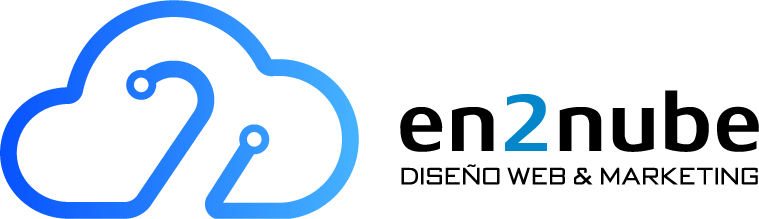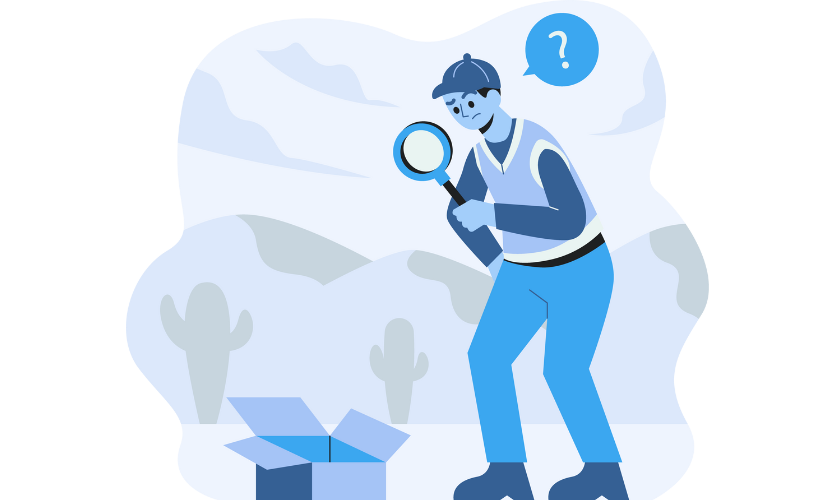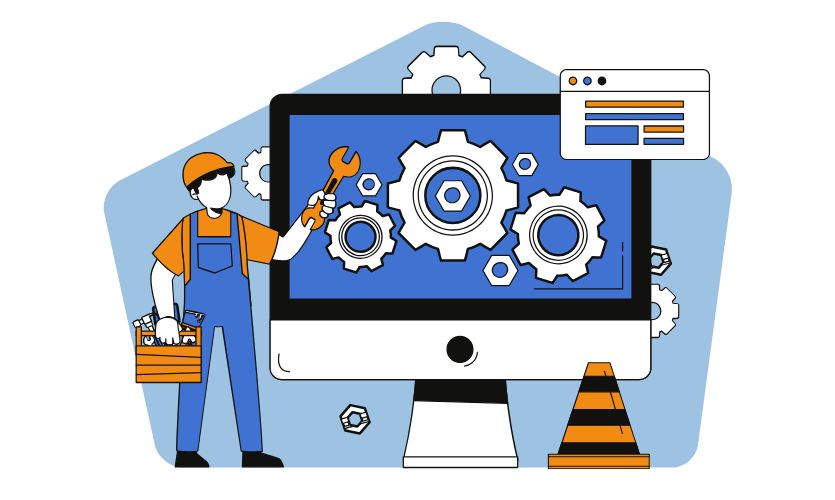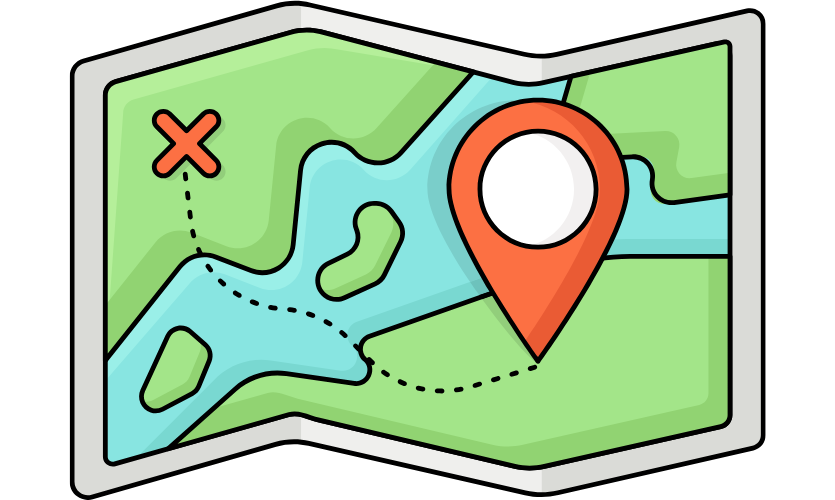¿Has olvidado tu contraseña de acceso a WordPress? ¿Sospechas que alguien más podría tener acceso a tu cuenta? Cambiar la contraseña de administrador es una de las medidas más básicas y efectivas para proteger tu sitio web.
En esta guía te explicamos por qué es importante cambiarla, y te mostramos 3 métodos prácticos para hacerlo, tanto si puedes acceder al panel como si no. Además, te damos consejos de seguridad para evitar problemas futuros y te dejamos enlaces útiles relacionados con la gestión de tu web.
¿Por qué deberías cambiar tu contraseña de WordPress?
Aunque es habitual asociar el cambio de contraseña con un olvido, hay muchas otras razones por las que conviene actualizarla de forma periódica:
- Seguridad preventiva: Si usas la misma contraseña desde hace años, es hora de cambiarla. Las contraseñas antiguas son más vulnerables a ataques.
- Acceso compartido: ¿Has dado tu acceso a un colaborador o diseñador y ya no lo necesita? Cambiar la clave te protege.
- Sospechas de actividad sospechosa: Si ves algo raro en tu web (nuevos usuarios, plugins que no reconoces, cambios sin explicación), cambia tu contraseña de inmediato.
- Hackeos o brechas: Si tu sitio o alguno de los servicios que usas ha sido comprometido, lo primero es modificar las credenciales.
- Buenas prácticas: Igual que cambias contraseñas del banco o correo, WordPress también necesita ese mantenimiento básico.
 En nuestro artículo Cómo actualizar WordPress sin errores y sin miedo a romper la web tratamos unos de los aspectos básicos en seguridad web. Una web sin mantenimiento ni actualizaciones puede volverse vulnerable. Te recomendamos leer nuestro artículo para mantener tu web actualizada es clave para evitar brechas de seguridad.
En nuestro artículo Cómo actualizar WordPress sin errores y sin miedo a romper la web tratamos unos de los aspectos básicos en seguridad web. Una web sin mantenimiento ni actualizaciones puede volverse vulnerable. Te recomendamos leer nuestro artículo para mantener tu web actualizada es clave para evitar brechas de seguridad.
Método 1: Cambiar la contraseña desde el escritorio de WordPress
Este es el método más sencillo, siempre que tengas acceso al panel de administración.
Paso a paso:
Inicia sesión en tu WordPress (
tudominio.com/wp-admin)Ve al menú izquierdo y haz clic en Usuarios > Perfil
Baja hasta la sección “Gestión de la cuenta”
Haz clic en el botón “Establecer nueva contraseña”
WordPress te propondrá una segura, pero puedes escribir una personalizada
Haz clic en “Actualizar perfil”
 Consejo: Usa una contraseña segura con mayúsculas, minúsculas, números y símbolos. Si puedes, usa un gestor de contraseñas como Bitwarden o 1Password.
Consejo: Usa una contraseña segura con mayúsculas, minúsculas, números y símbolos. Si puedes, usa un gestor de contraseñas como Bitwarden o 1Password.
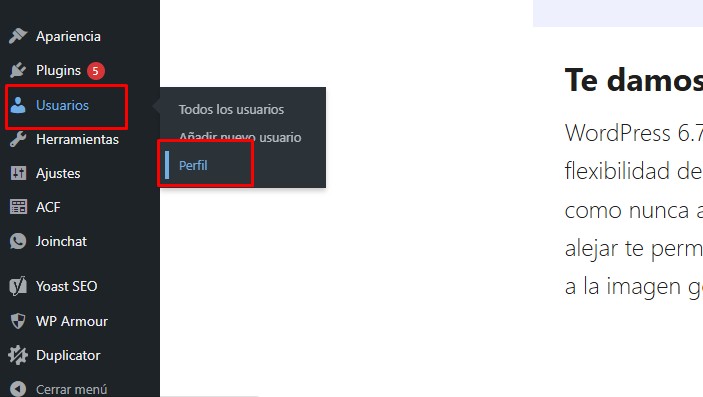
Método 2: Cambiar la contraseña desde la pantalla de acceso
Si no puedes entrar a tu panel pero sí tienes acceso al correo con el que registraste el usuario, puedes restablecer la contraseña fácilmente.
Así se hace:
Ve a la URL de acceso a tu web:
tudominio.com/wp-login.phpHaz clic en “¿Has olvidado tu contraseña?”
Introduce tu nombre de usuario o correo electrónico
WordPress te enviará un enlace de recuperación a tu email
Sigue las instrucciones para crear una nueva contraseña
 Si no recibes el correo, revisa la carpeta de spam o contacta con tu proveedor de hosting para verificar que el envío de correos funciona correctamente.
Si no recibes el correo, revisa la carpeta de spam o contacta con tu proveedor de hosting para verificar que el envío de correos funciona correctamente.
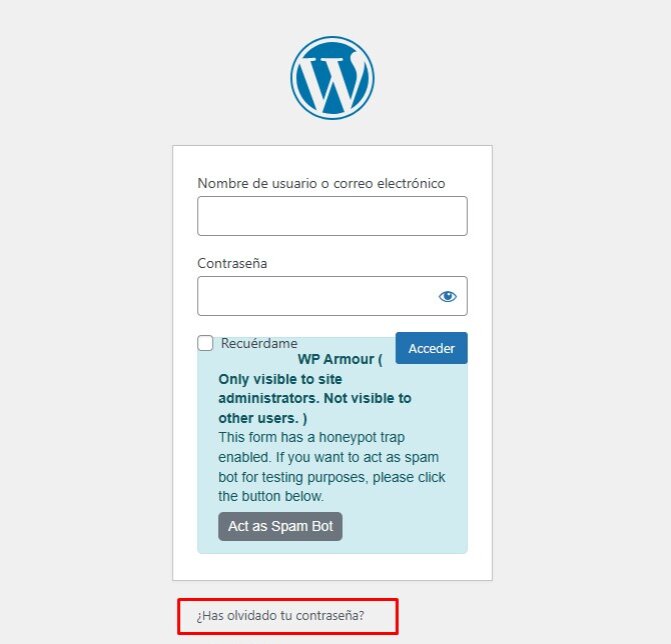
Método 3: Cambiar la contraseña desde phpMyAdmin (acceso base de datos)
Este método es más avanzado y lo recomendamos solo si los anteriores no funcionan. Accederás directamente a la base de datos de WordPress desde el panel de tu hosting (como cPanel o Plesk).
Instrucciones:
Entra al panel de tu hosting
Busca y abre phpMyAdmin
En la lista de bases de datos, selecciona la correspondiente a tu WordPress
Busca la tabla que termina en
_users(por ejemplo:wp_users)Haz clic en “Editar” sobre el usuario administrador
En el campo user_pass, selecciona en la columna “Función” la opción
MD5Introduce la nueva contraseña en texto plano
Guarda los cambios
Cuando vayas al login de WordPress, ya podrás acceder con la nueva clave.
Recomendaciones de seguridad tras el cambio de contraseña
Cambiar la contraseña es solo una parte de la seguridad. Aquí van algunos consejos adicionales:
- No uses la misma clave en varias plataformas
- Evita contraseñas simples o predecibles
- Activa la autenticación en dos pasos si tu hosting o WordPress lo permite (puedes usar plugins como Wordfence)
- Revoca accesos a usuarios que ya no trabajan en tu web
- Haz mantenimiento periódico para detectar cambios sospechosos
¿Y si gestionas varias webs?
Si eres administrador de varias páginas WordPress, considera usar un sistema de gestión centralizada como:
Estas plataformas te permiten controlar contraseñas, actualizaciones y usuarios desde un solo panel.
¿Y si no quieres hacerlo tú?
Sabemos que a veces da respeto tocar la parte técnica de la web. Por eso en En2nube te ayudamos a mantener tu web segura, rápida y actualizada sin que tengas que mover un dedo.
¿Quieres despreocuparte de estas cosas y centrarte en tu negocio?
En En2nube te ofrecemos servicios de mantenimiento y soporte WordPress para que no tengas que lidiar con errores, contraseñas o caídas de servidor.
👉 Contáctanos y te ayudamos a mantener tu web segura, rápida y actualizada sin que tengas que mover un dedo.
Comparte:
-

Soy diseñadora web y consultora SEO en En2Nube, donde creo sitios WordPress optimizados para el rendimiento, el posicionamiento y la experiencia del usuario. Con formación en desarrollo front-end, combino lo técnico con lo visual para ofrecer soluciones reales a cada negocio. En el blog comparto recursos y consejos prácticos para ayudar a otros a entender y mejorar su presencia online.